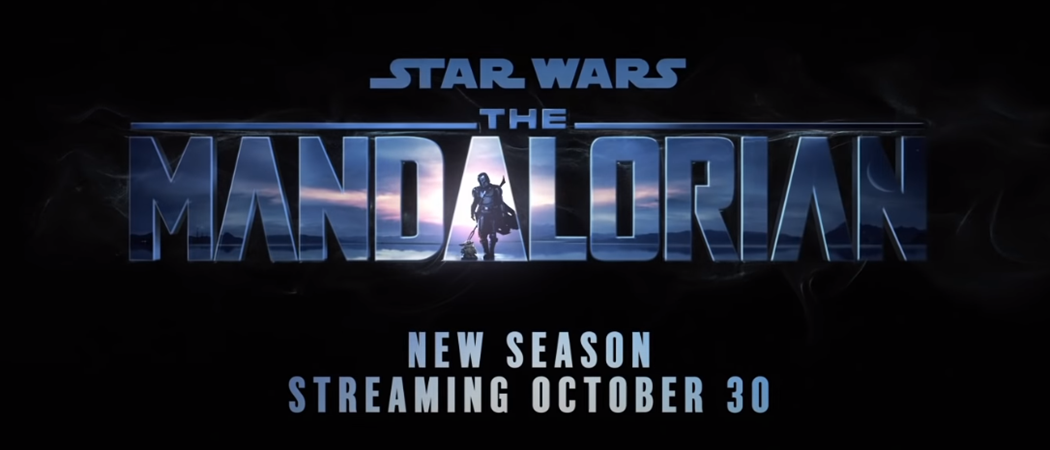Cara Mencetak Petunjuk Arah di Google Maps
Google Google Maps Pahlawan / / October 12, 2020
Terakhir diperbarui saat
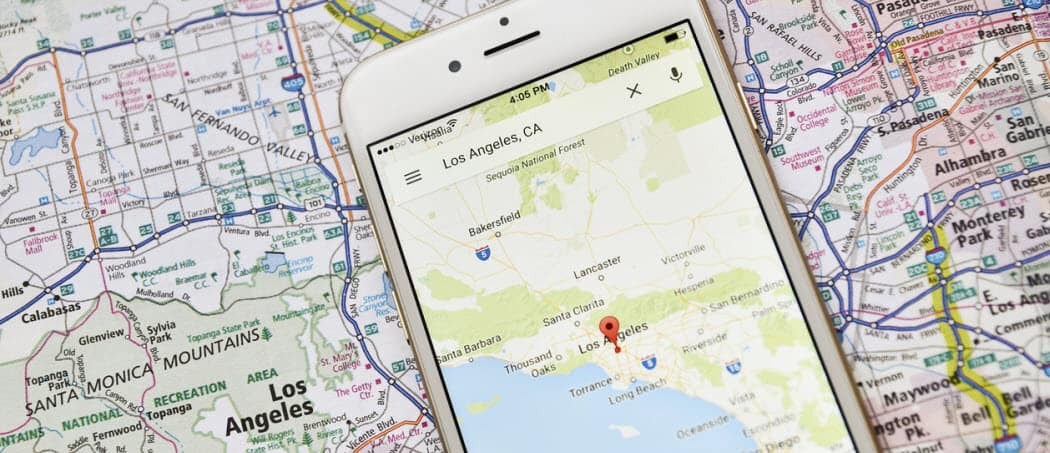
Meskipun Google Maps adalah layanan online, Anda dapat mencetak petunjuk arah untuk menjadikannya offline. Begini caranya.
Sebelum kami memiliki aplikasi seperti Google Maps untuk membantu kami menavigasi dari A ke B, kami dibiarkan mencoba dan menemukan jalan menggunakan peta fisik dan petunjuk arah pribadi.
Sekarang, segalanya jauh lebih mudah. Anda dapat mengeluarkan ponsel cerdas Anda, membuka Google Maps, dan mendapatkan petunjuk arah dalam hitungan detik. Namun, jika Anda masih menginginkan salinan cetaknya, Anda mungkin ingin tahu cara mencetak petunjuk arah di Google Maps.
Ini memberi Anda petunjuk langkah demi langkah untuk membantu Anda mencapai tujuan. Untuk mencetak petunjuk arah di Google Maps, inilah yang perlu Anda lakukan.
Cara Mencetak Petunjuk Arah Google Maps di PC atau Mac
Kami berasumsi bahwa Anda sudah memiliki printer di rumah untuk mencetak. Jika demikian, cara terbaik untuk mencetak petunjuk arah Google maps adalah dengan mencetaknya dari PC atau Mac Anda.
Untuk memulai, buka Google Maps di browser web Anda, dan masukkan lokasi yang ingin Anda tuju. Klik Petunjuk arah untuk mendapatkan daftar petunjuk arah dari lokasi Anda saat ini (atau lokasi lain) ke tujuan akhir Anda.
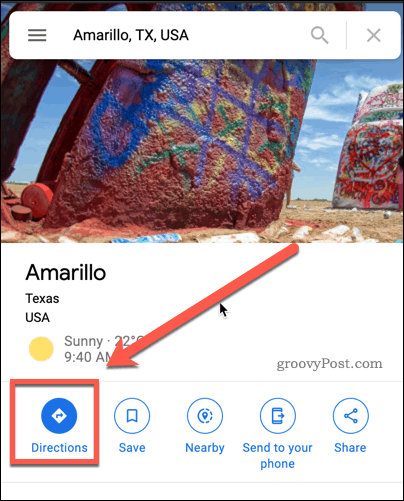
Jika lokasi Anda belum ditentukan, berikan di kotak keberangkatan di bagian atas. Untuk mengubahnya kapan saja, tekan Membalikkan titik awal dan tujuan tombol.
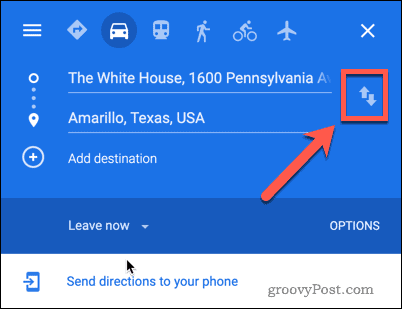
Jika Anda ingin menambahkan perhentian tambahan di sepanjang jalan, klik Tambahkan Tujuan tombol.
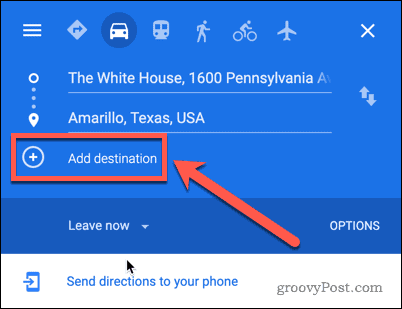
Setelah Anda mengonfirmasi titik keberangkatan dan tujuan, Anda akan diberi daftar rute potensial yang berbeda untuk Anda ikuti di bawah ini.
Klik salah satu yang ingin Anda ikuti, lalu klik Detail tombol.
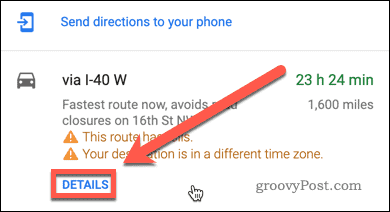
Di pojok kanan atas detail arah, tekan Pencetak ikon.
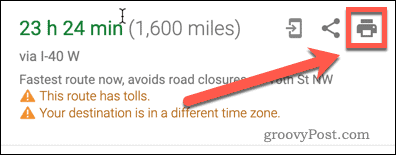
Menu drop-down akan muncul di bawah ikon printer. Untuk mencetak petunjuk arah teks saja, tekan Cetak teks saja pilihan. Jika Anda ingin peta visual disertakan, tekan Cetak termasuk peta sebagai gantinya.
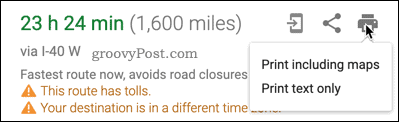
Pada tahap ini, jika mau, Anda dapat menambahkan catatan tambahan ke arah Anda sebelum mencetaknya.
Setelah Anda siap mencetak, tekan Mencetak tombol di pojok kanan atas.
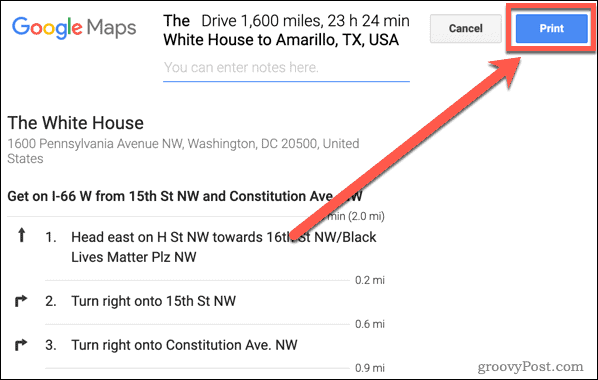
Preferensi pencetakan untuk browser yang Anda pilih dan sistem operasi akan muncul. Ubah pengaturan yang ingin Anda ubah, seperti pencetakan dua sisi, lalu klik Mencetak untuk mulai mencetak petunjuk arah Anda.
Cara Mencetak Petunjuk Arah Google Maps di Smartphone
Jika Anda tidak memiliki akses ke PC atau Mac, maka Anda perlu menggunakan sedikit solusi untuk mencetak petunjuk arah Google Maps.
Mulailah dengan membuka aplikasi Google Maps di smartphone atau tablet Anda. Cari lokasi tujuan Anda menggunakan bilah pencarian atas, lalu ketuk Petunjuk arah tombol.
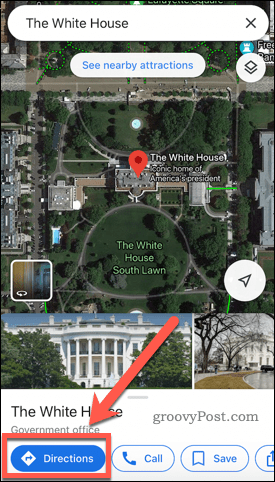
Masukkan lokasi awal Anda (atau gunakan lokasi Anda saat ini) agar Google Maps dapat menghitung arah Anda.
Setelah selesai, ketuk waktu tempuh dengan ikon mobil di bawah untuk melihat petunjuk arah perjalanan dengan mobil. Untuk moda transportasi lain (seperti berjalan kaki atau angkutan umum), pilih salah satu opsi alternatif.
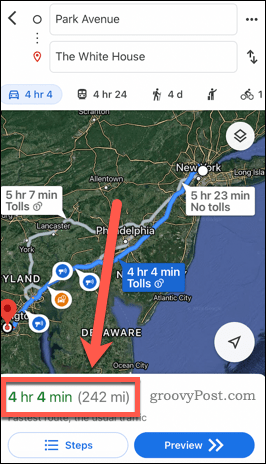
Gulir ke atas sampai hanya petunjuk arah yang ditampilkan di layar Anda. Anda tidak dapat mencetak petunjuk arah di Google Maps dari aplikasi Anda secara langsung, jadi Anda perlu mengambil screenshot petunjuk arah.
Langkah-langkah untuk mengambil tangkapan layar akan berbeda, tergantung pada perangkat Anda. Untuk mengambil tangkapan layar di iPhone atau iPad, Anda harus menekan tombol samping dan volume atas bersama. IPhone dan iPad yang lebih lama perlu menekan tombol samping dan beranda bersama sebagai gantinya.
Untuk sebagian besar pemilik perangkat Android, Anda harus memegang daya dan volume turun tombol. Jika tidak berhasil, tahan tombol power selama beberapa detik sampai a Screenshot pilihan muncul, lalu ketuk ini.
Ulangi langkah-langkah ini sampai Anda mengambil tangkapan layar dari daftar lengkap petunjuk arah. Anda kemudian perlu menggunakan kemampuan pencetakan perangkat Anda untuk mencetak tangkapan layar (yang akan disimpan sebagai gambar di perangkat Anda) ke printer lokal Anda.
Jika Anda adalah pengguna iPhone atau iPad, Anda mungkin memerlukan printer yang mendukung AirPrint untuk ini, meskipun memungkinkan mencetak ke printer non-AirPrint sebagai gantinya. Ini adalah metode yang jauh lebih rumit daripada menggunakan desktop atau laptop, tetapi Anda akan mendapatkan petunjuk yang sama.
Menjelajahi Google Maps Lebih Jauh
Jika Anda ingin mendapatkan hasil maksimal dari Google Maps, Anda tidak membutuhkan printer. Ada banyak alat, fitur, dan banyak lagi yang dapat Anda gunakan untuk menjelajahi dunia dari rumah Anda, atau menggunakan aplikasi Google Maps di perangkat seluler.
Kamu bisa ekspor data rute ke perangkat berkemampuan GPS lainnya, gunakan panduan suara di Google Maps untuk membantu Anda menemukan jalan di jalan, dan bahkan gunakan navigasi AR untuk mengetahui lebih lanjut tentang area baru yang Anda kunjungi.
Apa itu Personal Capital? Review 2019 Termasuk Bagaimana Kami Menggunakannya untuk Mengelola Uang
Baik Anda pertama kali memulai dengan investasi atau seorang trader berpengalaman, Personal Capital memiliki sesuatu untuk semua orang. Berikut ini tampilan ...